- Buat urutan boot di BIOS menjadi CD/DVD, kemudian masukan CD/DVD installasi, kemudian pilihlah Boot pada menu berikut dan tunggu hingga anda memasuki desktop
- Klik 'Install to Hard Drive" di desktop, tunggulah beberapa saat. Pilihlah jenis keyboard yang sesuai dengan komputer anda.
- Setelah ini anda akan dihadapkan dengan penggunaan hard disk, jika anda menggunakan komputer baru maka pilihlah 'basic ...'
- Kemudian, berikan nama untuk komputer anda, nama ini akan digunakan dalam jaringan anda (misal LAN).
- Setelah itu, anda akan diminta untuk mengatur waktu lokal anda, misalnya anda tinggal di sekitar Casablanca, Afrika pada gambar ini.
- Kemudian anda diminta itu memberikan password untuk root. 'root' adalah user yang serupa dengan administrator pada Windows.
- Di sini anda akan mengatur jenis instalasi dan partisi, apakah anda upgrade (sesuai gambar) atau yang lainnya. Apabila anda memiliki OS (Operating System) yang lain, anda disarankan untuk memilih 'Use Free Space". Kemudian tekan "Next" sampai muncul gambar pada langkah selanjutnya.
- Sekarang anda dapat menunggu beberapa saat hingga selesai dan meminta untuk restart/reboot.
- Setelah anda restart/reboot, keluarkan CD/DVD anda dan ketika ini muncul klik "Forward".
- Masukan data user anda, user inilah yang akan anda gunakan sehari-hari.
- Masukan waktu dan tanggal lokal.

- Klik "Finish"
- Masukan "User" anda.
- Fedora anda siap digunakan.
Kamis, 14 April 2011
Langkah-Langkah Installasi Linux: Fedora
Pada kesmpatan kali ini saya akan menjelaskan mengenai teknik installasi Fedora 13. Fedora merupakan salah satu distribution dari Linux.
Langganan:
Posting Komentar (Atom)

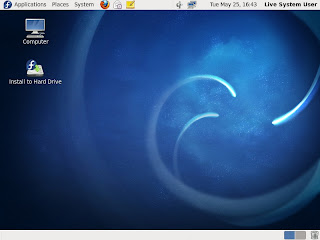



















85
BalasHapus